Você pode definir que as notas na vista de anotação Área de notas se comportem como marcas d'água em modelos. Você pode exibir as marcas d'água na geometria do modelo ou em cima da geometria do modelo com determinada transparência.
Quando você define uma nota como Marca d'água, só é possível selecioná-la se a Área de notas for a vista de anotação ativa.
Para criar uma marca d'água em uma peça ou montagem:
- Na árvore de projeto do FeatureManager, expanda Anotações
 .
.
- Clique com o botão direito em Área de notas e clique em Ativar.
- Clique em .
- Crie a nota para a marca d'água.
- Clique com o botão direito na nota e clique em Marca d'água.
- No PropertyManager, em Marca d'água:
- Em Ordenação, selecione se a marca d'água é exibida Por trás da geometria ou No topo da geometria.

|
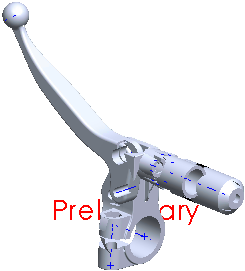
|
|
No topo da geometria
|
Por trás da geometria
|
- Opcionalmente, ajuste a Transparência.
- Clique em
 .
.